| 3.2. Le dialogue des brosses | ||
|---|---|---|
 |
3. Dialogues relatifs au contenu de l'image |  |
Le dialogue des brosses sert à choisir une brosse pour l'utiliser avec un des outils de peinture : voyez la section Brosses pour plus de détails. Il vous offre diverses fonctions de manipulation des brosses. Vous sélectionnez une brosse en cliquant dessus ; elle apparaît alors dans la zone Brosse/Motif/Dégradé de la Boîte à outils. Plusieurs brosses sont fournies avec GIMP, certaines d'aspect bizarre pour vous donner un exemple des possibilités offertes. Vous pouvez aussi créer vos propres brosses avec l'Éditeur de brosses, ou en enregistrant des images dans un format spécial.
Le terme anglais pour Brosse est « Brush ».
Le dialogue des brosses est un dialogue attachable : voyez la section Dialogues, fenêtres et onglets. Il peut être activé de différentes manières :
À partir du menu de la Boîte à outils : → → .
À partir du menu de la Boîte à outils : → → → . Ceci vous donne une nouvelle fenêtre avec plusieurs onglets dont celui des brosses.
À partir de la Boîte à outils en cliquant sur le symbole de brosse dans la zone Brosse/Motif/Dégradé.
À partir du menu image : → .
À partir du menu d'onglet, dans toute fenêtre attachable : → .
À partir du dialogue Options de l'outil, pour tous les outils de peinture, en cliquant sur le bouton , vous ouvrez la fenêtre d'une version simplifiée du sélecteur de brosse. Vous pouvez aussi obtenir le véritable Sélecteur de brosse en cliquant sur l'icône Brosse en bas à droite de la fenêtre. Notez que, selon le réglage de vos Préférences, une brosse choisie de cette façon ne s'appliquera qu'à l'outil en cours et non pas à tous. Voyez Préférences des outils .
Dans le menu d'onglet du Dialogue des brosses, vous pouvez choisir entre et . En mode grille, les brosses sont affichées dans une grille, permettant une vue d'ensemble. En mode Liste, les brosses sont alignées verticalement avec leur nom.
![[Note]](../images/note.png)
|
Note |
|---|---|
|
Dans le menu d'onglet, l'option Taille des aperçus vous permet d'adapter la taille des cases d'aperçu des brosses à votre goût. |
Figure 13.26. Le Dialogue des brosses
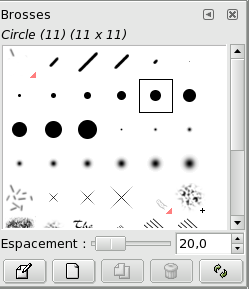
Le dialogue des brosses (en mode grille)
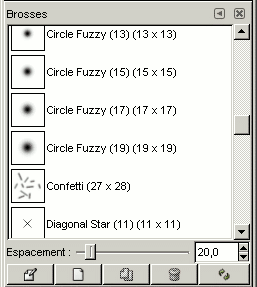
Le Dialogue des brosses (mode Liste)
En haut de la fenêtre apparaît le nom de la brosse sélectionnée avec sa taille en pixels.
Au centre se trouve une grille contenant toutes les brosses disponibles. En cliquant sur l'une d'elles, vous en faites la brosse active qui apparaît dans la zone Brosse/Motif/Dégradé de la Boîte à outils.
En mode Liste, ce dialogue fonctionne comme en mode Grille, avec une exception :
un double clic sur le nom d'une brosse permet d'éditer et de modifier ce nom, à condition qu'il s'agisse d'une brosse personnelle.
En bas de la fenêtre de dialogue des brosses vous trouvez plusieurs boutons :
En dessous de la grille se trouve un curseur d' Espacement, permettant de régler la distance entre les « coups de tampons » successifs de la brosse quand vous peignez (une brosse peint en fait par coups de tampon successifs).
Ce bouton active l' Éditeur de brosses . En fait, il ne marche qu'avec les brosses paramétriques. Avec les autres, l'éditeur vous montre la brosse mais ne vous permet pas d'agir dessus.
Ce bouton crée une nouvelle brosse paramétrique, initialisée par un petit cercle noir, plein et flou, et ouvre l'Éditeur de brosses pour le modifier. La nouvelle brosse sera automatiquement enregistrée dans votre dossier personnel « brushes ».
Ce bouton n'est actif que s'il s'agit d'une brosse paramétrique. La brosse est alors dupliquée et l'Éditeur de brosse est ouvert pour la modifier. Le résultat est enregistré automatiquement dans votre dossier personnel de brosses.
Supprime la brosse de la fenêtre et du disque dur. Confirmation vous est demandée.
Ce bouton vous permet d'inclure dans la fenêtre de dialogue la ou les brosses que vous avez ajoutées, sans qu'il soit besoin de redémarrer Gimp.
On peut également accéder aux fonctions de ces boutons par le menu local obtenu par clic droit sur la fenêtre ou par le sous-menu Brosse du menu d'onglets.
L'Éditeur de brosses vous permet soit de visualiser les paramètres d'une brosse fournie par GIMP sans pouvoir les modifier, soit de créer une brosse personnelle à partir d'une forme géométrique, cercle, carré, losange. Cet éditeur comporte plusieurs éléments :
La barre du dialogue : comme pour toutes les fenêtres de dialogue, le clic sur le petit triangle fait apparaître un menu vous permettant de régler l'aspect de l'Éditeur de brosses.
La barre de titre : pour donner un nom à votre brosse.
L'aire de prévisualisation : les modifications que vous apportez apparaissent en temps réel.
Les paramètres de réglage : rédaction en attente de stabilisation de l'interface utilisateur de cet éditeur.
Ce sont les formes de base, (cercle, carré, losange), que vous pourrez modifier avec les options suivantes :
C'est la distance entre le centre et le bord de la brosse, sur la largeur. Un carré de 20 pixels de rayon aura un côté de 40 pixels. Un losange de 5 pixels de rayon aura une largeur de 10 pixels.
Ce paramètre n'est valable que pour le carré et le losange. Avec un carré, l'augmentation du nombre de pointes aboutit à un polygone. Avec un losange, on obtient une étoile.
Ce paramètre contrôle l'adoucissement des bords de la brosse. La valeur 1,00 donne une brosse aux contours parfaitement nets (0.00-1.00).
Il s'agit du rapport de la largeur sur la hauteur de la brosse. Un losange de rayon 5 avec un Rapport L/H de 2, sera aplati avec une largeur de 10 et une hauteur de 5 pixels (1.0-20.0).
Cet angle définit l'angle que fait la largeur de la brosse, normalement horizontale, avec l'horizontale. Quand la valeur de l'angle augmente, la largeur tourne dans le sens anti-horaire (0° à 180°)
Quand la brosse trace un trait, elle agit en fait par coups de tampons successifs. Si ces coups de tampon sont très rapprochés, on a l'impression d'un trait continu, ce qui est obtenu avec la valeur 1, la plus faible (réglage de 1.00 à 200.0).